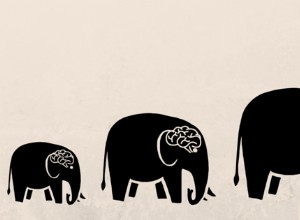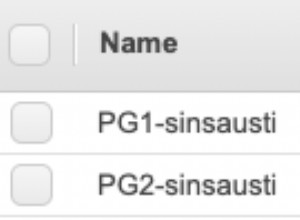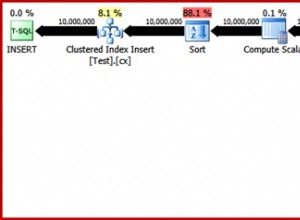Il driver ODBC di QuickBooks ti consente di inserire dati in QuickBooks utilizzando un pacchetto SSIS.
Prima di poter utilizzare il driver ODBC di QuickBooks per connettere SSIS a QuickBooks, è necessario configurare un'origine dati ODBC. Un'origine dati ODBC memorizza i dettagli di connessione per il database di destinazione (ad es. QuickBooks) e il driver ODBC necessario per connettersi ad esso (ad es. il driver ODBC di QuickBooks).
Configurare le origini dati ODBC in Amministratore ODBC, incluso in Windows. Per eseguire Amministratore ODBC, nella finestra di dialogo Esegui Windows, digitare:
%windir%\syswow64\odbcad32.exe
Usa Amministratore ODBC per creare un'origine dati del driver ODBC QuickBooks:
- Scegli la scheda DSN di sistema, quindi scegli Aggiungi.
- Nella finestra di dialogo Crea nuova origine dati, scegli Easysoft ODBC-QuickBooks Desktop Driver, quindi scegli Fine.
- Completa questi campi Finestra di dialogo Configurazione DSN del driver desktop Easysoft ODBC-QuickBooks:
Impostazioni Valore DSN QuickBooks Desktop Modalità di connessione Come QuickBooks Nome dell'applicazione EasysoftQuickBooksODBC. ID applicazione EasysoftQuickBooksODBC. Edizione QB Impostalo in modo che sia lo stesso di QuickBooks Desktop. Ad esempio, se hai la versione americana di QuickBooks, imposta QB EditionaUS.
Crea il progetto SSIS:
- Crea un file di testo denominato billingrate.txt con questi contenuti:
Name,FixedBillingRate "BR1A",5.00 "BR1B",10.00 "BR1C",15.00 "BR1D",20.00 "BR1E",25.00
- Avvia QuickBooks Desktop se non è già in esecuzione.
- In SSIS, crea un nuovo progetto denominato "QuickBooksBillingRate".
- Trascina un'attività del flusso di dati dalla casella degli strumenti SSIS al flusso di controllo.
- Denominare l'attività del flusso di dati "CreateBillingRate".
- Fai doppio clic su "CreateBillingRate".
- Nella scheda Flusso di dati, fare doppio clic su un'origine file flat. Assegna un nome all'origine del file flat "BillingRate".
- Fai doppio clic su "BillingRate".
Viene visualizzata la finestra di dialogo Editor origine file flat.
- Scegli Nuovo.
Viene visualizzata la finestra di dialogo Editor di gestione connessione file flat.
- Cerca billingrate.txt. Nella casella Qualificatore di testo, digita ".
- Nel riquadro a sinistra, scegli Colonne. Scegli OK.
- Nella scheda Flusso di dati, fare doppio clic su Destinazione ODBC. Assegna un nome alla destinazione ODBC "BillingRateTable".
- Trascina la freccia blu da BillingRate a BillingRateTable.
- Fai doppio clic su "BillingRateTable"
Viene visualizzata la finestra di dialogo Destinazione ODBC.
- Scegli Nuovo.
Viene visualizzata la finestra di dialogo Configura gestione connessione ODBC.
- Scegli Nuovo.
Viene visualizzata la finestra di dialogo Gestione connessione.
- Scegli l'origine dati del driver ODBC QuickBooks dall'elenco Usa nome origine dati utente o sistema. Scegli OK.
- Nella finestra di dialogo Destinazione ODBC, digita "BillItemLine" nel Nome della tabella o nella casella di visualizzazione.
- QuickBooks ti chiede se consentire al driver ODBC di QuickBooks di accedere ai tuoi dati QuickBooks. Nella finestra di dialogo QuickBooks - Applicazione senza certificato, scegli "Sì, consenti sempre l'accesso anche se QuickBooks non è in esecuzione". Scegli "Consenti a questa applicazione di accedere a dati personali come numeri di previdenza sociale e informazioni sulla carta di credito del cliente". Scegli Continua.
Viene visualizzata la finestra di dialogo Conferma per procedere.
- Scegli Sì.
Viene visualizzata la finestra di dialogo Conferma accesso. Scegli OK.
- Nel riquadro Mapping, mappa ogni colonna di input a una colonna di destinazione con lo stesso nome. Scegli OK.
- Scegli la scheda Flusso di controllo, quindi scegli Avvia.
La tabella BillingRate viene popolata con i nuovi record.